Excel自定义条件格式功能,可以通过自定义格式规则,让Excel数据展现的更加灵活。下面通过几个简单的例子来认识一下Excel自定义条件格式的设置技巧。
1、进入自定义条件格式
打开Excel表格,点击条件格式,选择新建规则,就能进入该功能。
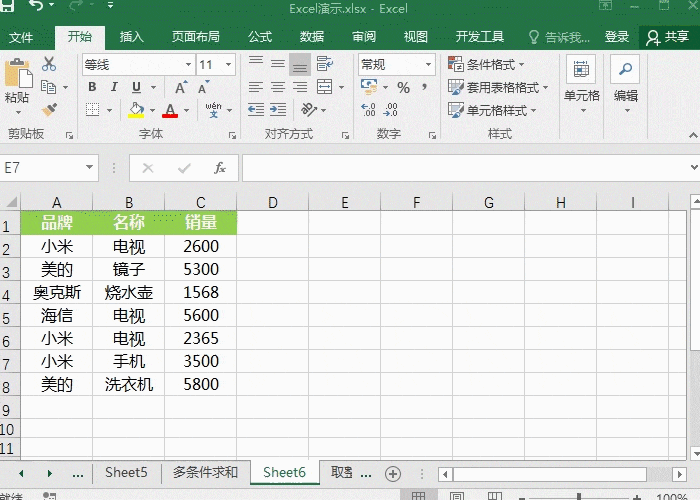
2、自定义筛选数据
点击【仅高于或低于平均值的数值设置条件格式】,再选择低于,之后点击格式,给要设定的数据标记出颜色。这时候在表格上就能看到低于平均值的数据。
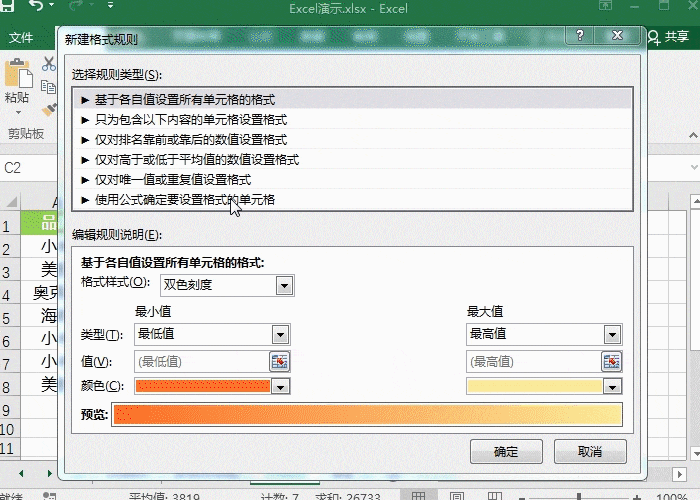
Excel中shift键有什么作用?
相信大家都知道,使用快捷键可以提升办公效率,那么你知道shift键在Excel中有什么作用呢?下面一起来看下shift快捷键的作用。
3、标记非工作日
通过自定义条件格式规则,将日期中非工作日标记出来。进入新建规则,点击【使用公式确定要设置格式的单元格】,接着输入公式=mod(C2-2,7)>4,再设置格式,填充颜色。这样非工作日的单元格就能自动填充为红色。
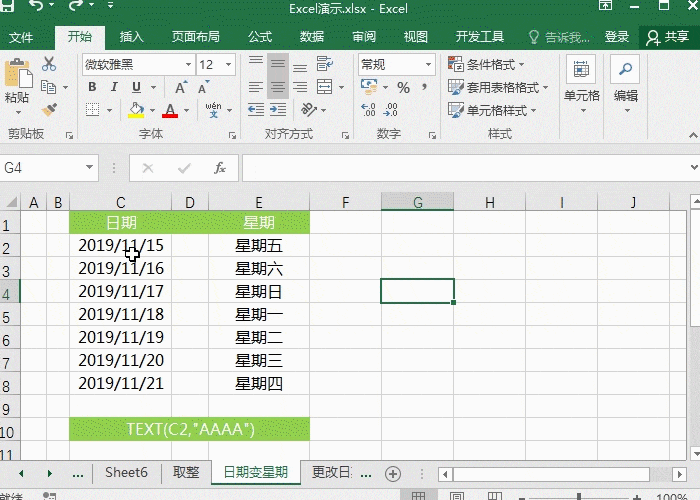
4、输入文字自动添加边框
当我们输入文字的时候,自动会给表格添加上一个边框,这个是怎么设置的呢?很简单,只要在公式那输入=$C13<>””,再设置格式,点击边框,添加外边框即可。
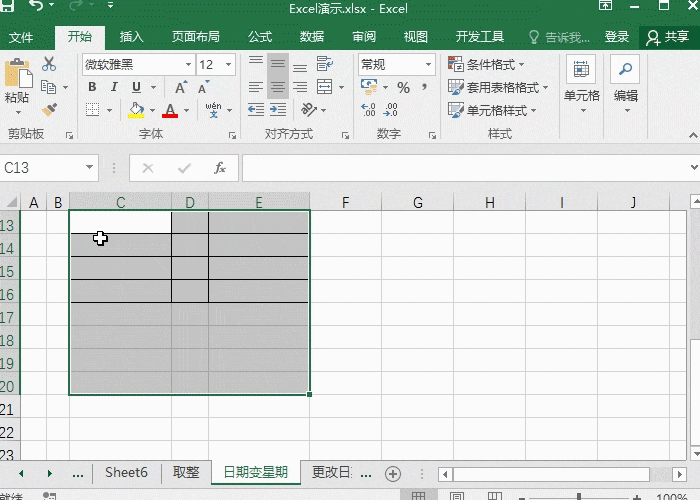
以上就是Excel自定义格式的设置技巧,希望可以帮助到大家!
Excel数据条怎么使用?
数据条可以让数据直观显示,查看起来更加美观,实用性也很强。那么你知道数据条怎么使用呢?今天教大家几个Excel数据条的相关技巧。






